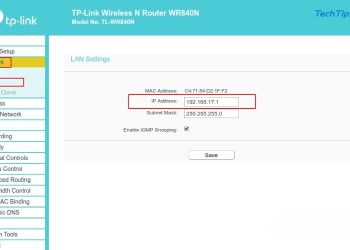Cách cài đặt Wifi camera Panorama giúp giám sát từ xa qua điện thoại hoặc máy tính. Bài viết sau, TechTipsVN hướng dẫn kết nối, cấu hình và khắc phục lỗi phổ biến khi thiết lập thiết bị. Người dùng sẽ biết cách đảm bảo tín hiệu ổn định và bảo mật mạng. Làm theo các bước sau để hoàn tất cài đặt wifi nhanh chóng cho camera Panorama.
Cách cài đặt Wifi Panorama Camera bằng điện thoại
Về cơ bản, cách cài đặt wifi panorama camera qua ứng dụng bao gồm các bước sau đây. Tuy nhiên, bạn hãy lưu ý rằng giao diện và các tùy chọn cụ thể có thể khác nhau đôi chút tùy theo hãng sản xuất và ứng dụng điều khiển.
Bước 1: Chuẩn bị sẵn sàng
Trước tiên, bạn cần tải ứng dụng điều khiển tương ứng của camera về điện thoại thông minh. Các ứng dụng này thường được cung cấp miễn phí trên cửa hàng điện thoại. Bạn có thể tìm thấy tên ứng dụng trong hướng dẫn sử dụng đi kèm camera hoặc trên trang web của nhà sản xuất.
Ví dụ một số ứng dụng phổ biến bao gồm Yoosee, Ezviz, Imou Life, Mi Home… Sau khi tải về, hãy cài đặt ứng dụng và tạo một tài khoản (nếu được yêu cầu).
Tiếp theo, hãy chuẩn bị sẵn sàng camera. Cắm nguồn điện cho camera và đợi cho đến khi thiết bị khởi động hoàn tất. Quá trình này thường được biểu thị bằng đèn báo hiệu trên thân camera.
Bước 2: Kết nối Camera vào ứng dụng
Tải và mở ứng dụng iCSee bằng điện thoại của bạn. Thông thường, bạn sẽ thấy một biểu tượng dấu “+” hoặc nút “Thêm thiết bị” (Add Device). Nhấn vào đó để bắt đầu quá trình thêm camera mới. Ứng dụng có thể yêu cầu bạn chọn loại camera (chọn “Camera Wifi” hoặc tương tự).
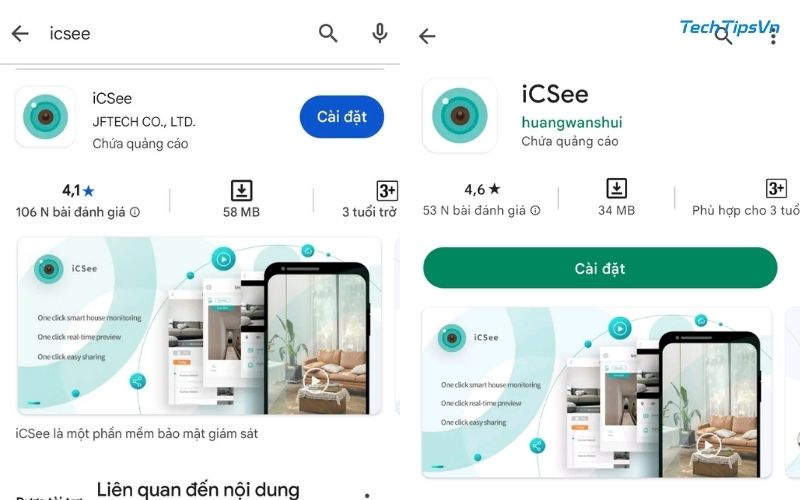
Bước 3: Quét mã QR hoặc nhập thông tin
Đây là bước quan trọng trong cách cài đặt wifi panorama camera. Ứng dụng sẽ hướng dẫn bạn quét mã QR code. Mã này thường được in trên thân camera hoặc trong hộp sản phẩm. Nếu không thể quét mã QR, bạn có thể nhập thông tin thủ công tên mạng Wifi và mật khẩu Wifi của bạn. Hãy đảm bảo nhập chính xác thông tin này để camera có thể kết nối với mạng.
Bước 4: Hoàn tất và Tùy chỉnh
Sau khi camera kết nối thành công với mạng Wifi, ứng dụng sẽ hiển thị thông báo xác nhận. Bạn có thể đặt tên cho camera (ví dụ: “Camera phòng khách”, “Camera sân trước”…) để dễ dàng quản lý. Bây giờ, bạn đã có thể xem hình ảnh trực tiếp từ camera trên điện thoại.
Ngoài ra, bạn nên khám phá các tùy chọn cài đặt khác trong ứng dụng:
- Bạn có thể điều chỉnh độ phân giải.
- Bật/tắt tính năng phát hiện chuyển động.
- Thiết lập chế độ ghi hình.
- Điều chỉnh âm lượng (nếu camera có loa và micro) và nhiều tính năng khác.
Việc tùy chỉnh này giúp bạn tối ưu hóa trải nghiệm giám sát của mình. Thao tác này xem như đã hoàn tất cách cài đặt wifi panorama camera.
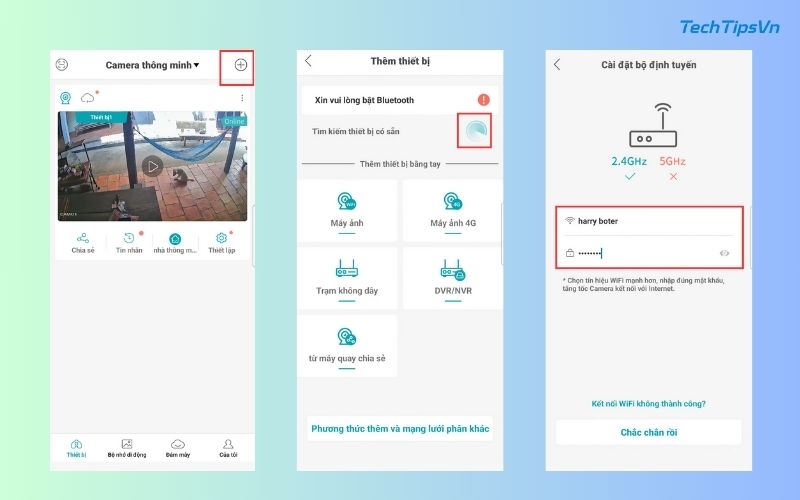
Cài đặt Wifi Panorama Camera bằng máy tính
Trước tiên, bạn cần tải phần mềm Imou PC từ trang web chính thức của Imou. Chọn phiên bản phù hợp với hệ điều hành, như Windows hoặc Mac, rồi tiến hành cài đặt. Quá trình này khá đơn giản:
Bước 1: Mở tệp vừa tải về, làm theo hướng dẫn trên màn hình và chờ vài phút để hoàn tất.
Bước 2: Sau khi cài đặt, mở phần mềm lên, bạn sẽ thấy giao diện trực quan với các tùy chọn đăng nhập hoặc thêm thiết bị.
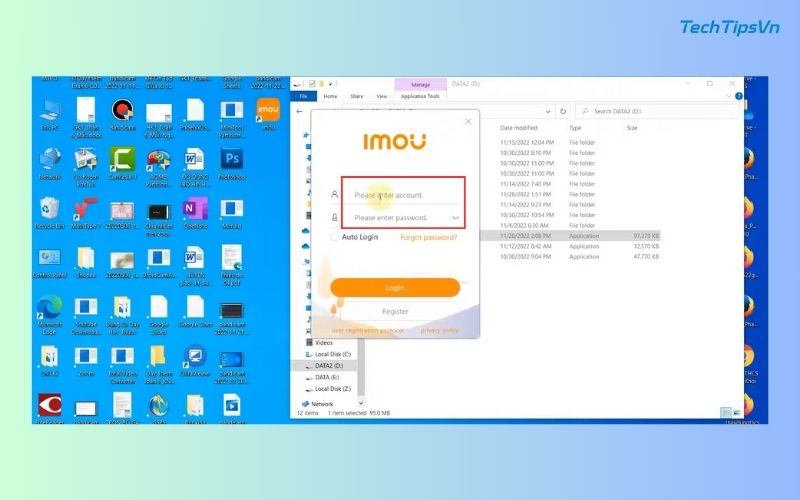
Bước 3: Nhập thông tin tài khoản Imou để đăng nhập.
Bước 4: Sau khi đăng nhập thành công, danh sách camera liên kết với tài khoản sẽ tự động hiển thị. Chọn thiết bị cần xem, và hình ảnh toàn cảnh từ camera sẽ xuất hiện ngay lập tức trên màn hình lớn.
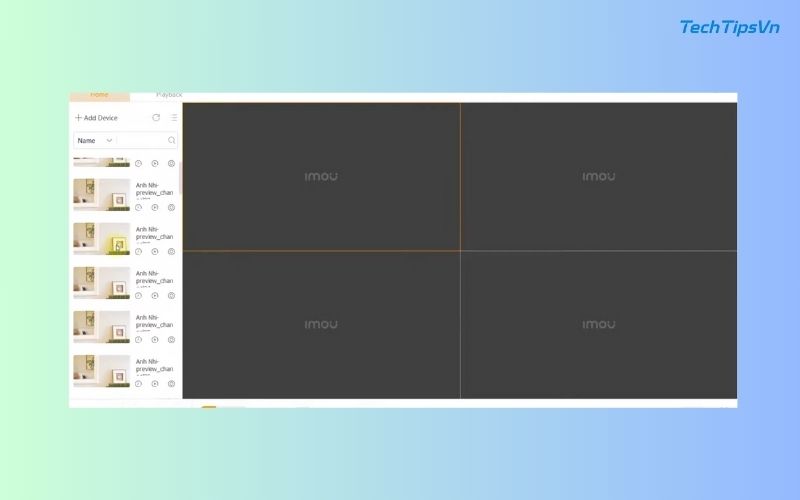
Phần mềm Imou còn cho phép tùy chỉnh trải nghiệm giám sát. Giao diện kéo – thả thân thiện giúp việc quản lý nhiều camera trở nên dễ dàng, đặc biệt hữu ích cho văn phòng hoặc cửa hàng. Bạn cần đảm bảo kết nối internet trong suốt quá trình quan sát.
So với cách cài đặt Wifi Panorama Camera ban đầu, việc sử dụng phần mềm Imou trên máy tính không đòi hỏi cấu hình phức tạp. Nó tận dụng thông tin đã thiết lập, mang lại sự tiện lợi tối đa. Với màn hình lớn và khả năng đa nhiệm, bạn sẽ thấy việc giám sát chưa bao giờ thoải mái đến thế.
>> Xem thêm: Hướng dẫn cách cài Wifi cho laptop đơn giản, dễ dàng nhất
Những loại Wifi Panorama Camera phổ biến
Thị trường camera panorama Wifi hiện nay rất phong phú với vô số lựa chọn đến từ các thương hiệu khác nhau, đáp ứng mọi nhu cầu và ngân sách. Việc hiểu rõ cách phân loại sẽ góp phần giúp bạn chọn được cách cài đặt Wifi Panorama Camera phù hợp.
Phân loại theo góc nhìn
- Camera 180 độ: Loại camera này cung cấp góc nhìn rộng 180 độ, thường được thiết kế dạng bán cầu (dome) hoặc dạng thân (bullet) nhỏ gọn. Chúng thích hợp để lắp đặt ở góc tường hoặc trần nhà, giúp quan sát một phía của căn phòng hoặc khu vực.
- Camera 360 độ (Fisheye): Đây là loại camera có khả năng quan sát toàn cảnh 360 độ, nhờ sử dụng ống kính mắt cá (fisheye). Camera 360 độ thường được lắp đặt ở vị trí trung tâm của trần nhà để bao quát toàn bộ không gian. Các camera này thường cung cấp nhiều chế độ hiển thị khác nhau, chẳng hạn như chế độ xem toàn cảnh, chế độ chia nhỏ (quad view), chế độ panorama…
Phân loại theo tính năng
Camera cơ bản: Là những mẫu camera này cung cấp các tính năng cơ bản như xem hình ảnh trực tiếp, ghi hình, kết nối Wifi. Chúng thường có giá thành phải chăng, phù hợp với những người dùng có nhu cầu giám sát đơn giản.
Camera nâng cao: Là mẫu camera này được tích hợp nhiều tính năng thông minh, mang lại trải nghiệm giám sát tốt hơn. Một số tính năng phổ biến bao gồm:
- Phát hiện chuyển động: Gửi thông báo đến điện thoại của bạn khi phát hiện có chuyển động trong khu vực quan sát.
- Đàm thoại hai chiều: Cho phép bạn giao tiếp với người ở gần camera thông qua loa và micro tích hợp.
- Hồng ngoại: Giúp quan sát rõ ràng trong điều kiện thiếu sáng hoặc ban đêm.
- Theo dõi chuyển động (Auto Tracking): Tự động xoay và zoom theo đối tượng chuyển động.
- Lưu trữ đám mây: Cho phép lưu trữ video trên dịch vụ đám mây, giúp bảo vệ dữ liệu an toàn và truy cập dễ dàng từ bất cứ đâu.
- Chống nước/bụi: Thiết kế đặc biệt để hoạt động bền bỉ ngoài trời, chịu được thời tiết khắc nghiệt.
- Trí tuệ nhân tạo (AI): Các tính năng AI tiên tiến như nhận diện khuôn mặt, phân biệt người/vật, cảnh báo thông minh…

Một số sự cố thường gặp của Wifi Panorama Camera
Dù cách cài đặt Wifi Panorama Camera được thực hiện chính xác, bạn vẫn có thể gặp một số vấn đề trong quá trình sử dụng:
- Camera không kết nối được với WiFi: Điều này thường xảy ra khi tín hiệu mạng yếu, mật khẩu nhập sai hoặc camera không tương thích với băng tần 5GHz. Để khắc phục, hãy đặt thiết bị gần router hơn, kiểm tra thông tin WiFi và reset camera nếu cần.
- Hình ảnh bị giật hoặc không hiển thị: Nguyên nhân có thể đến từ tốc độ internet chậm, độ phân giải cài đặt quá cao hoặc lỗi server ứng dụng. Giảm chất lượng video xuống 720p và kiểm tra băng thông mạng là cách xử lý hiệu quả. Đôi khi, việc khởi động lại cả camera và router cũng giúp giải quyết vấn đề này mà không cần can thiệp sâu.
- Camera không xoay hoặc góc nhìn bị giới hạn:. Điều này có thể do firmware lỗi thời, vật cản chặn cơ chế xoay hoặc chế độ panorama chưa được kích hoạt. Hãy cập nhật phần mềm qua ứng dụng, kiểm tra vị trí lắp đặt và bật tính năng xoay trong cài đặt để đảm bảo hoạt động trơn tru.
- Khó xem từ xa: Thường xuất phát từ mất kết nối internet hoặc cấu hình router không đúng. Bạn hãy đảm bảo camera vẫn online và kiểm tra cài đặt NAT/P2P trên router sẽ giúp khôi phục khả năng giám sát từ xa.
- Camera không ghi hình: Hãy kiểm tra thẻ nhớ hoặc bật chế độ ghi trong ứng dụng.
- Đèn hồng ngoại không hoạt động: Kích hoạt chế độ tự động trong ứng dụng hoặc kiểm tra cảm biến ánh sáng là bước cần thiết.
Hiểu rõ các sự cố này sẽ giúp bạn tối ưu hóa trải nghiệm sau khi thực hiện cách cài đặt Wifi Panorama Camera thành công. Thông quá đó góp phần làm tăng hiệu quả an toàn trong xuyên suốt quá trình sử dụng camera.

Việc nắm vững cách cài đặt Wifi Panorama Camera không chỉ giúp bạn triển khai thiết bị nhanh chóng mà còn đảm bảo hiệu suất giám sát tối ưu. Kết hợp với việc chọn loại camera phù hợp và xử lý các sự cố thường gặp, bạn sẽ tận hưởng được sự tiện lợi mà công nghệ này mang lại. Hãy cùng Tech Tips VN bắt đầu ngay hôm nay để không gian của bạn luôn được bảo vệ toàn diện.
>> Bài viết liên quan: